手把手教你怎么录制手机屏幕视频
手机录屏怎么操作?手把手教你如何录屏
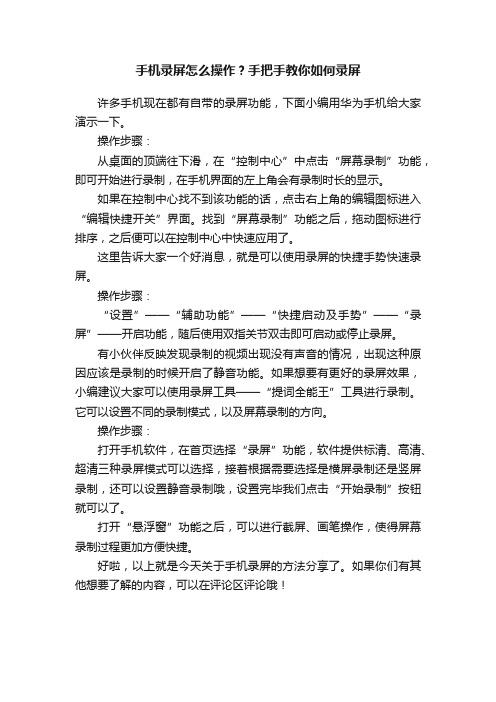
手机录屏怎么操作?手把手教你如何录屏
许多手机现在都有自带的录屏功能,下面小编用华为手机给大家演示一下。
操作步骤:
从桌面的顶端往下滑,在“控制中心”中点击“屏幕录制”功能,即可开始进行录制,在手机界面的左上角会有录制时长的显示。
如果在控制中心找不到该功能的话,点击右上角的编辑图标进入“编辑快捷开关”界面。
找到“屏幕录制”功能之后,拖动图标进行排序,之后便可以在控制中心中快速应用了。
这里告诉大家一个好消息,就是可以使用录屏的快捷手势快速录屏。
操作步骤:
“设置”——“辅助功能”——“快捷启动及手势”——“录屏”——开启功能,随后使用双指关节双击即可启动或停止录屏。
有小伙伴反映发现录制的视频出现没有声音的情况,出现这种原因应该是录制的时候开启了静音功能。
如果想要有更好的录屏效果,小编建议大家可以使用录屏工具——“提词全能王”工具进行录制。
它可以设置不同的录制模式,以及屏幕录制的方向。
操作步骤:
打开手机软件,在首页选择“录屏”功能,软件提供标清、高清、超清三种录屏模式可以选择,接着根据需要选择是横屏录制还是竖屏录制,还可以设置静音录制哦,设置完毕我们点击“开始录制”按钮就可以了。
打开“悬浮窗”功能之后,可以进行截屏、画笔操作,使得屏幕录制过程更加方便快捷。
好啦,以上就是今天关于手机录屏的方法分享了。
如果你们有其他想要了解的内容,可以在评论区评论哦!。
手机怎么录屏
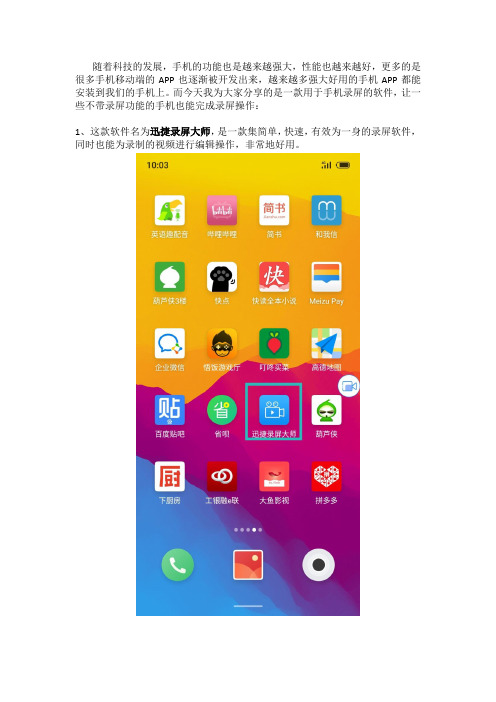
随着科技的发展,手机的功能也是越来越强大,性能也越来越好,更多的是很多手机移动端的APP也逐渐被开发出来,越来越多强大好用的手机APP都能安装到我们的手机上。
而今天我为大家分享的是一款用于手机录屏的软件,让一些不带录屏功能的手机也能完成录屏操作:
1、这款软件名为迅捷录屏大师,是一款集简单,快速,有效为一身的录屏软件,同时也能为录制的视频进行编辑操作,非常地好用。
2、打开软件之后会直接进入录屏界面,在录制之前要先将录制视频的画质和方向设置好,这里有标清、高清、超清画质供你选择,也有竖屏和横屏两种录制方式。
3、设置完后开启悬浮窗口,然后就可以开始录制屏幕视频了,点击“开始录制”按钮,页面就会跳转到手机桌面并在三秒之后开始录屏。
4、录制期间,你可以录制任何你想要录制的视频,只要是在手机屏幕上的操作即可。
录制过程中你也可以打开悬浮窗口进行暂停、停止、截屏、画笔、回到主页等五个操作。
5、录制完成后点击停止录制按钮,页面中回弹出一个让你删除、编辑或者分享视频的窗口,其中的编辑视频是对视频进行各种各样的剪辑、特效编辑的意思。
6、在视频没有删除的情况下,就会保存到软件的视频库里面去,里面也是可以随时分享,编辑和删除的。
上面就是我和大家分享的迅捷录屏大师,操作起来是不是非常简单,如果你正好有录屏的需求的话,希望这篇文章能够帮助到你。
手机桌面视频录制 安卓手机如何录屏

随着手机功能的不断强大,出现了很多新的需求,比如说屏幕录制这个需求,手机办公能力的上升和网络游戏的发展,都会用到屏幕录制功能,那么安卓手机如何录屏?其实很简单,下面小编就带着大家一起来看看手机桌面视频录制的方法。
使用工具:
手机
迅捷录屏大师
操作方法:
第一步、首先在手机上下载迅捷录屏大师,功能齐全、界面清晰,不仅可以录制手机屏幕,还可以手机投屏电脑以及视频编辑功能。
第二步、首先我们在手机上打开迅捷录屏大师,在录屏页面设置我们录制视频时候的一些参数,建议大家画质都选择超清画质,这样录制起来更加的清晰,如果是录制游戏和影视剧视频的话建议是选择横屏
录制,如果只是录制下一些手机操作竖屏录制即可。
第三步、之后便可以开始录制视频,我们可以点击下图中的开始屏幕录制来开始视频的录制。
第四步、视频录制好后,我们可以点击暂停录制来暂停我们的录制,也可以点击红色停止录制来结束我们的录制。
第五步、除了以上的录制操作,我们还可以利用悬浮窗录制,建议大家打开录屏悬浮窗,利用悬浮窗来操控录制,点击开始即可录制视频,
点击停止即可完成我们视频的录制。
第六步、视频录制完成以后,我们可以在视频库中找到我们录制完成的视频文件。
以上便是手机桌面视频录制的全部步骤了,你们学会了吗,其实还是比较容易的。
录屏大师教你:安卓手机怎么录制屏幕
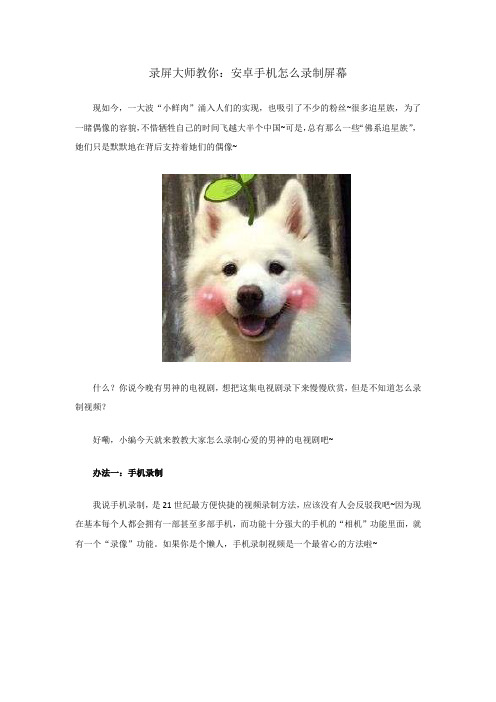
录屏大师教你:安卓手机怎么录制屏幕
现如今,一大波“小鲜肉”涌入人们的实现,也吸引了不少的粉丝~很多追星族,为了一睹偶像的容貌,不惜牺牲自己的时间飞越大半个中国~可是,总有那么一些“佛系追星族”,她们只是默默地在背后支持着她们的偶像~
什么?你说今晚有男神的电视剧,想把这集电视剧录下来慢慢欣赏,但是不知道怎么录制视频?
好嘞,小编今天就来教教大家怎么录制心爱的男神的电视剧吧~
办法一:手机录制
我说手机录制,是21世纪最方便快捷的视频录制方法,应该没有人会反驳我吧~因为现在基本每个人都会拥有一部甚至多部手机,而功能十分强大的手机的“相机”功能里面,就有一个“录像”功能。
如果你是个懒人,手机录制视频是一个最省心的方法啦~
但是,小编并没有用过手机录像~因为用手机录像有个缺点,手机像素的影响,可能会导致你得到一个十分模糊的视频~这样的话呀,你可能就看不到你心爱的男神啦~
办法二:第三方软件录制
现在的时代越来越科技化,既然如此,小编当然要教给大家一种万无一失的高科技产品啦~那就是专业的录屏大师——【迅捷录屏大师】。
1.首先,大家可以自行百度搜索【迅捷录屏大师】进行下载安装~
2.打开后,点击“录屏”,选择清晰度与屏幕方向~
3.对准男神的电视剧,点击“开始屏幕录制”。
4.电视剧播完了,点击“停止”,就可以得到视频啦~
是不是很简单呢~快去欣赏男神的电视剧片段吧~。
手机录屏的四种简单又方便的方式

手机录屏的四种简单又方便的方式1. 使用手机自带录屏功能操作步骤:•iOS系统:对于iOS 11及以上版本,可以在“设置-控制中心”中添加“屏幕录制”功能到控制中心。
然后从屏幕顶部右侧下滑出控制中心,点击屏幕录制按钮即可开始录制。
录制时,可以长按控制按钮选择是否开启麦克风。
•Android系统:以华为手机为例,从屏幕顶端下拉打开控制中心面板,找到“屏幕录制”按钮并点击即可开始录制。
不同品牌的Android手机可能略有差异,但大致步骤相似。
优点:无需额外安装软件,操作简便快捷。
2. 使用第三方录屏软件操作步骤:•在应用商店搜索并安装第三方录屏软件,如“迅捷录屏大师”、“小虎录屏”等。
•打开软件,根据提示设置录制区域、画质、方向等参数,并选择是否录制声音。
•点击“开始录制”按钮即可开始录制屏幕。
优点:提供更多自定义选项,如视频编辑、提取音频、视频压缩等功能,满足用户多样化需求。
3. 使用电脑端录屏工具(通过数据线连接手机)操作步骤:•在电脑上安装并打开电脑端录屏工具,如“迅捷屏幕录像工具”、“Bandicam”等。
•使用数据线将手机连接到电脑,并根据软件提示进行连接设置。
•在软件界面中设置录制参数,如录制区域、画质、声源等。
•点击“开始录制”按钮,开始录制手机屏幕。
优点:适合录制长时间视频或需要更高录制质量的场景。
4. 使用ADB命令(适用于Android系统,需要电脑辅助)操作步骤:•确保手机已开启开发者模式,并通过USB调试与电脑连接。
•在电脑上打开命令行工具(如CMD或Terminal),输入ADB命令开始录屏。
例如:adb shell screenrecord /sdcard/movie.mp4。
•录制过程中,可以随时按下Ctrl+C快捷键终止录制。
优点:系统原生支持,无需Root或刷机,视频质量高。
缺点:操作相对复杂,需要一定的技术基础;视频录制长度有限制(通常为180秒),且无法同步录制音频。
如何使用华为手机进行屏幕录制和截图

如何使用华为手机进行屏幕录制和截图华为手机作为一款领先的智能手机品牌,提供了丰富的功能和操作方式,其中包括屏幕录制和截图功能。
本文将介绍如何使用华为手机进行屏幕录制和截图,以及一些相关的技巧和注意事项。
一、屏幕录制屏幕录制功能可以帮助我们记录手机屏幕上的操作过程、分享游戏或应用的演示等。
下面是使用华为手机进行屏幕录制的步骤:1. 打开手机设置,找到“智能辅助”或“智能助手”选项。
2. 进入“智能辅助”或“智能助手”界面后,选择“屏幕录制”选项。
3. 在屏幕录制界面,您可以设置录制的分辨率、帧率等参数。
根据您的需要进行相应的调整。
4. 点击“开始录制”按钮,系统会在屏幕上显示一个小的录制控制面板。
5. 在录制过程中,您可以通过控制面板进行暂停、停止或取消录制。
6. 录制完成后,您可以在相册或文件管理器中找到录制的视频文件,并进行编辑、分享或保存。
二、截图截图功能可以帮助我们捕捉手机屏幕上的内容,如文字、图片、界面等。
下面是使用华为手机进行截图的步骤:1. 打开您想要截图的界面或内容。
2. 同时按住手机的“电源键”和“音量减小键”(或“Hom e键”)不放,直到屏幕闪烁一下。
3. 您会听到一声截图声音,并且屏幕上会显示截图成功的提示。
4. 您可以在相册或文件管理器中找到截图文件,并进行编辑、分享或保存。
三、技巧和注意事项1. 对于录制和截图操作,您可以在设置中进行一些个性化的配置,如设置快捷键、调整画质等。
2. 在进行屏幕录制时,建议关闭手机的通知和来电铃声,以免影响录制效果。
3. 如果您需要录制长时间的视频,注意手机的电量和存储空间,以免因为电量不足或存储空间不足而中断录制。
4. 在进行截图时,注意不要同时按下错误的按键,以免触发其他功能或操作。
5. 如果您想要截取整个页面而不是当前屏幕的内容,可以尝试使用滚动截屏功能(如果您的手机支持)。
总结:本文介绍了如何使用华为手机进行屏幕录制和截图,以及一些相关的技巧和注意事项。
华为手机怎样录制手机屏幕视频
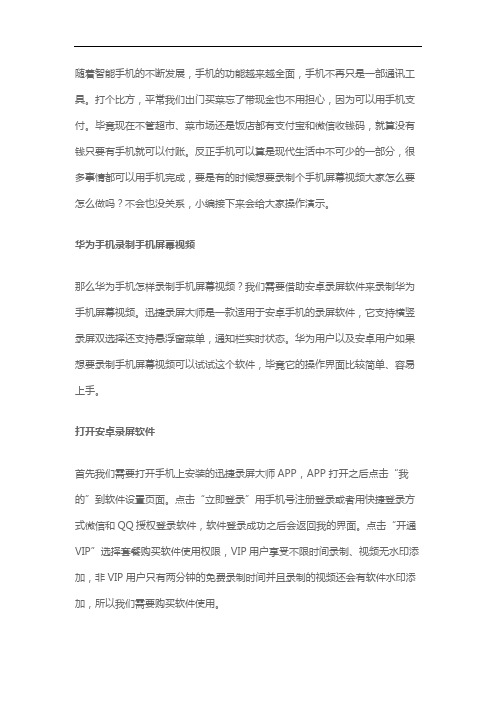
随着智能手机的不断发展,手机的功能越来越全面,手机不再只是一部通讯工具。
打个比方,平常我们出门买菜忘了带现金也不用担心,因为可以用手机支付。
毕竟现在不管超市、菜市场还是饭店都有支付宝和微信收钱码,就算没有钱只要有手机就可以付账。
反正手机可以算是现代生活中不可少的一部分,很多事情都可以用手机完成,要是有的时候想要录制个手机屏幕视频大家怎么要怎么做吗?不会也没关系,小编接下来会给大家操作演示。
华为手机录制手机屏幕视频那么华为手机怎样录制手机屏幕视频?我们需要借助安卓录屏软件来录制华为手机屏幕视频。
迅捷录屏大师是一款适用于安卓手机的录屏软件,它支持横竖录屏双选择还支持悬浮窗菜单,通知栏实时状态。
华为用户以及安卓用户如果想要录制手机屏幕视频可以试试这个软件,毕竟它的操作界面比较简单、容易上手。
打开安卓录屏软件首先我们需要打开手机上安装的迅捷录屏大师APP,APP打开之后点击“我的”到软件设置页面。
点击“立即登录”用手机号注册登录或者用快捷登录方式微信和QQ授权登录软件,软件登录成功之后会返回我的界面。
点击“开通VIP”选择套餐购买软件使用权限,VIP用户享受不限时间录制、视频无水印添加,非VIP用户只有两分钟的免费录制时间并且录制的视频还会有软件水印添加,所以我们需要购买软件使用。
录屏设置软件登录购买之后,点击“录屏”进入录屏设置页面,我们可以设置录制视频的画质(清晰度)、横屏录制还是竖屏录制、是否开启录屏悬浮窗功能。
视频画质有标清、高清和超清三种选择;录屏悬浮窗菜单提供了开始、暂停、停止、截屏、画笔及视频库等较强功能,让录制操作方便;同时支持“通知栏”显示录制状态及时长,小编选择横屏高清录制。
开始录屏录屏设置好后,打开腾讯视频把想要录制的视频点开播放然后快进到想要录制的视频片段。
然后点击录屏悬浮窗里面的开始按钮,录屏软件就会开始录制手机屏幕视频,想要录制的视频片段录制好后点击“停止”就可以结束视频录制并且录制的视频文件会自动保存到“视频库”里。
如何录制华为手机屏幕视频

如何录制华为手机屏幕视频?想要录制手机屏幕的小伙伴可以试试下面的方法。
使用工具:
手机
迅捷录屏大师
详细操作方法:
1、录屏悬浮窗
点击{录屏悬浮窗},软件会生成一个悬浮窗按钮,然后可以进行{开始},{停止},{画笔},{截屏}等操作。
2、画质清晰度
可以设置录制屏幕的画质为{标清},{高清},{超清}。
3、录制方向
可以设置屏幕录制方向为「竖屏」还是「横屏」。
4、屏幕录制
点击{开始屏幕录制}按钮,可以开始录制屏幕。
录制过程中,点击{暂停录制}按钮可以暂停录制。
若想停止、结束当前录制,点击红
色图标按钮即可。
5、扫一扫投屏
选择底端功能界面的{投屏},然后点击{扫一扫投屏}按钮,扫电
脑上的软件二维码即可成功投屏。
6、自动录屏
开启{自动录屏}选项,软件会在投屏的同时自动录制屏幕。
想要查
看视频,进入{视频库},点击{我的视频}可以看到已录制的所有视频文件。
以上就是如何录制华为手机屏幕视频的全部操作步骤,不管是图片视
频还是游戏,都可以投屏到电脑上,投屏的过程还可以录制视频,可以分享给好友或者朋友圈。
[文档可能无法思考全面,请浏览后下载,另外祝您生活愉快,工作顺利,万事如意!]。
- 1、下载文档前请自行甄别文档内容的完整性,平台不提供额外的编辑、内容补充、找答案等附加服务。
- 2、"仅部分预览"的文档,不可在线预览部分如存在完整性等问题,可反馈申请退款(可完整预览的文档不适用该条件!)。
- 3、如文档侵犯您的权益,请联系客服反馈,我们会尽快为您处理(人工客服工作时间:9:00-18:30)。
手把手教你怎么录制手机屏幕视频
现如今,随着电竞行业的逐步发展,很多喜欢玩游戏的人都纷纷加入了电竞行业。
与此同时,直播行业也愈发地发展迅速~所以,越来越多的业余电竞玩家、专业电竞玩家,都相继进入了直播行业进行游戏直播,所以,直播游戏可谓是正进行得如火如荼~
什么?你说你也想直播教别人玩游戏?
好吧,今天,小编就如何录制手机屏幕视频这一问题,来给大家讲解一下~
办法一:手机录制
手机录制,是现如今最方便的方法啦~所以,如果你想直播玩电竞游戏,那么你可以准备:两台手机、一个手机支架。
然后,一台手机用来操作游戏,一台用手机支架固定,开启“录像”功能,进行录制~
很简单对不对?但是,小编并不建议你用这个办法!
因为,直播行业,视频清晰度可以直接决定你的直播是否有人想看~而你用手机录制手机界面,很容易拍出来一个模糊的视频。
办法二:第三方软件录制
既然手机录制有缺点,那肯定有其它方法的啦~小编今天要给大家介绍一款专业的录屏大师——【迅捷录屏大师】。
它录制出来的视频是很清晰稳定的~
1.大家自行下载安装【迅捷录屏大师】~
2.打开后,点击“录屏”,选择清晰度:高清,录制游戏直播,肯定选择横屏录制啦~。
